يُعد Google Chat طريقة جديدة ومثيرة للتواصل مع زملائك في الفريق. هناك بعض الحيل التي يُمكنك أنت وفريقك استخدامها لتحقيق أقصى استفادة من دردشة Google.
Google Chat عبارة عن إعادة تصميم كاملة لجلسات Hangout من Google الذي يأتي بشكل مُجمع مع حسابك على GSuite. إنه سهل الاستخدام وبسيط للغاية ، ولكن هناك الكثير من الميزات الحصرية والمخفية التي تجعل استخدام Google Chat أكثر مُتعة. إليك جميع حيل دردشة Google التي تحتاج إلى استخدامها في سير عملك.

نصائح وحيل Google Chat
1. بدء Google Meet مباشرة من الدردشة
لدى Google Chat خيار مُدمج لبدء اجتماعات فيديو Meet على الفور. كل ما عليك فعله هو النقر على أيقونة “إضافة اجتماع فيديو” في شريط الرسائل والنقر على إرسال. هذا كل شيء ، سيتم إرسال رابط الاجتماع ويُمكن لكل من ينقر على هذا الرابط الانضمام فورًا. يُمكنك إما إرساله باستخدام غرفة الدردشة أو يُمكنك إرساله في المحادثة الشخصية.

2. وضع عدم الإزعاج المُميز
إذا كنت مشغولاً بشيء ما ولا تُريد أن تشتت انتباهك مع أي إشعارات بالرسائل ، فيُمكنك النقر فوق الخيار “نشط” في الزاوية العلوية اليسرى وتحديد وقت كتم الإشعارات حتى لا يتم تشتيت انتباهك خلاله. يُمكنك أيضًا تمكين وضع DND من هاتفك باستخدام تطبيق Google Chat.
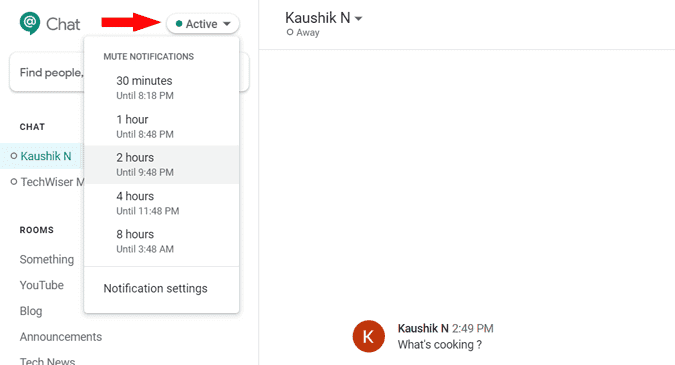
على أي حال ، فإن خيارات DND تذهب إلى أبعد من ذلك ، عندما تكون في اجتماع ويُراسلك شخص ما ، فإنه سيتم عرض نص صغير فوق مربع الدردشة يقول “أنت في الاجتماع“.
3. الاستفادة من الإجراءات السريعة
هناك بعض الاختصارات في Google Chat التي تجعل الأمور أسرع قليلاً. على سبيل المثال ، إذا أرسلت رسالة عن طريق الخطأ أو أرسلت رسالة في المجموعة الخاطئة ، فيُمكنك تحريرها بسرعة بالضغط على السهم لأعلى. يُمكنك حتى حذفها بالضغط على Ctrl + A لتحديد الرسالة ، ثم النقر فوق زر مسافة للخلف لحذفها ، ثم انقر فوق Enter. ولكن عندما تقوم بتحرير الرسالة ، فسوف تظهر علامة تم تحريرها إلى جانب عبارة بأن هذه الرسالة تم تحريرها.
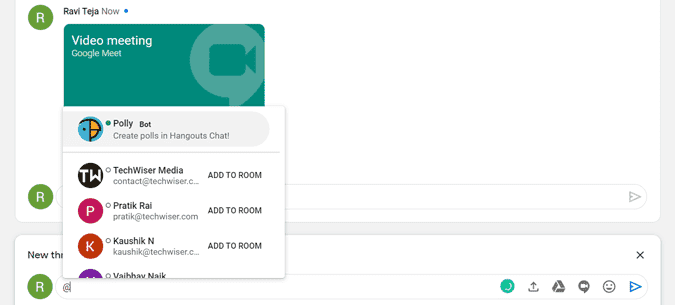
يُمكنك استخدام اختصارات أخرى مثل @ للإشارة إلى شخص ما في الغرفة. بحيث يحصل على الإشعار فقط.
4. الردود الذكية
الردود الذكية تُشبه اقتراحات الرد بحيث يُمكنك فقط النقر على شريحة الاقتراحات وإرسال الرد على الفور. حيث يتم تقديم التوصيات بالردود ، الصور المتحركة ، الرموز التعبيرية وفقًا لسياق محادثتك. إنها واحدة من أكثر الميزات المفضلة في Gmail و Google RCS Messages وهي الآن متاحة أيضًا على Google Chat. ولكن على عكس الخدمات الأخرى ، ستعمل هذه الميزة فقط في حالات قليلة جدًا.
يتم تمكين الردود الذكية افتراضيًا ، ومع ذلك ، إذا لم تكن مغرمًا بها ، فيُمكنك تعطيلها بالانتقال إلى إعدادات دردشة Google. تحتاج إلى القيام بذلك للويب والجوال بشكل منفصل.
5. التكامل مع Trello ، Asana ، SalesForce ، إلخ
يحتوي Google Chat على شيء يشبه متجر التطبيقات بشكل مُضمن لإضافة برامج الروبوت المختلفة التي تُعزز وظائف تطبيق Chat. إذا كنت تستخدم أدوات الإنتاجية الأخرى مثل Trello أو Asana ، يُمكنك النقر فوق علامة الجمع (+) بجانب BOTS في الشريط الجانبي الأيسر والبحث عن الروبوت الذي تحتاجه وإضافته إلى Google Chat. ولكن حتى الآن ، فإن دعم التطبيقات على كل من Slack و Microsoft Teams يُعتبر أفضل عند مقارنته مع Chat. على أي حال ، يُمكنك العثور على عدد جيد من التطبيقات التي يمكنها إنجاز عملك.
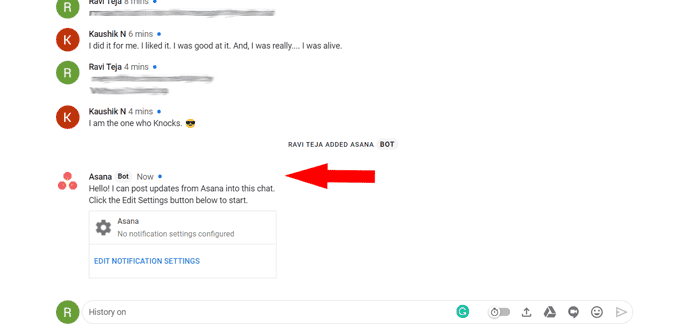
6. حذف الرسائل تلقائيًا بعد 24 ساعة
يحتوي Google Chat على خيار يُسمى إيقاف السجل والذي يحذف جميع رسائلك تلقائيًا بعد 24 ساعة في محادثة معينة. لإرسال هذه الرسائل ذاتية التدمير كل ما عليك فعله هو تمكين مفتاح التبديل لـ “إيقاف السجل” في شريط الرسائل وإرسال الرسالة. يُمكنك رؤية خيار مؤقت بجوار الرسالة تشير إلى أنه سيتم حذفها بعد 24 ساعة لكليهما.
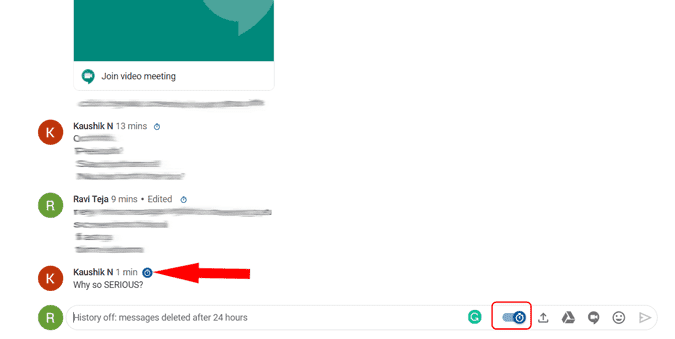
هذه الميزة متاحة فقط عند الدردشة الشخصية ، ولا يُمكنك العثور على خيار “إيقاف السجل” في غرف الدردشة.
7. تثبيت التطبيق باعتباره PWA
على عكس Microsoft Teams أو Slack ، ليس لدى Google Chat تطبيق مُخصص لسطح المكتب ، ولكن إصدار الويب من Google Chat هو تطبيق الويب التقدمي (PWA). لذا يُمكنك تثبيت تطبيق الويب واستخدامه أيضًا في وضع عدم الاتصال. لتثبيت Google Chat كـ PWA ، ما عليك سوى فتح تطبيق Chat والنقر فوق علامة الجمع (+) في شريط العناوين. ثم انقر على زر التثبيت في النافذة المنبثقة التي تظهر. هذا كل شيء ، سيتم تثبيت تطبيق Google Chat على سطح المكتب.
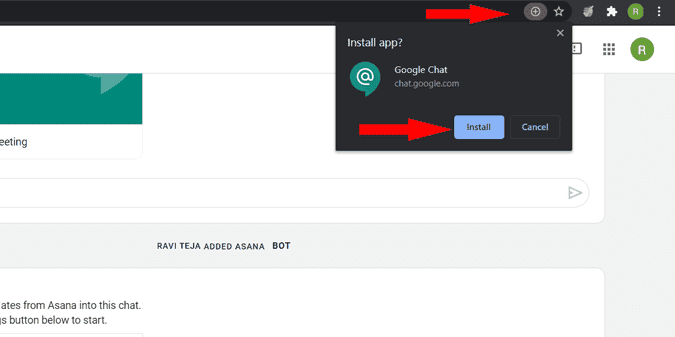
8. إنشاء غرفتك الشخصية
إذا كنت معتادًا على Slack ، فإن إحدى الميزات التي لا يجب أن تُفوِتها حقًا هي أنه يُمكنك إرسال رسالة إلى نفسك. يُساعد هذا في تدوين بعض الملاحظات ، ونقل الملفات بين الأجهزة بسلاسة ، وما إلى ذلك. ولكن في Google Chat ، ليس لديك أي مساحة شخصية. ولكن يُمكنك إنشاء غرفة بدون أحد غيرك. للقيام بذلك ، انقر على خيار البحث في الشريط الجانبي الأيسر وانقر على إنشاء غرفة. الآن قم بتسمية غرفتك وانقر على إنشاء. يُمكنك الآن الحصول على مساحة شخصية في Google Chat حتى تُقرر إضافة شخص ما إلى تلك الغرفة.
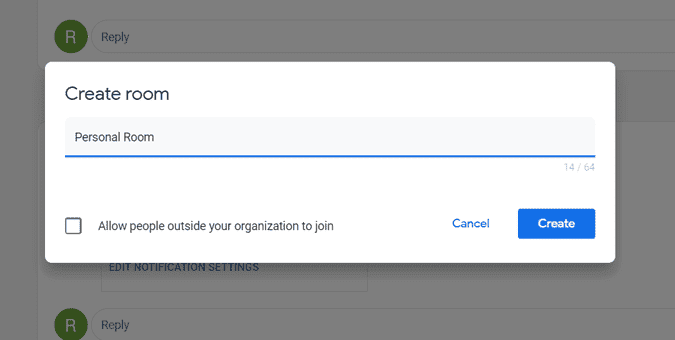
التغليف
يحتوي Google Chat على العديد من الميزات الأخرى مثل لصق لقطات الشاشة مباشرةً باستخدام اختصارات Ctrl + V ، وإضافة الضيوف إلى غرفك لفترة محدودة من الوقت ، وما إلى ذلك. يُمكنك التعرف على أفضل النصائح والحيل على Microsoft Teams من أجل تواصل أفضل.







